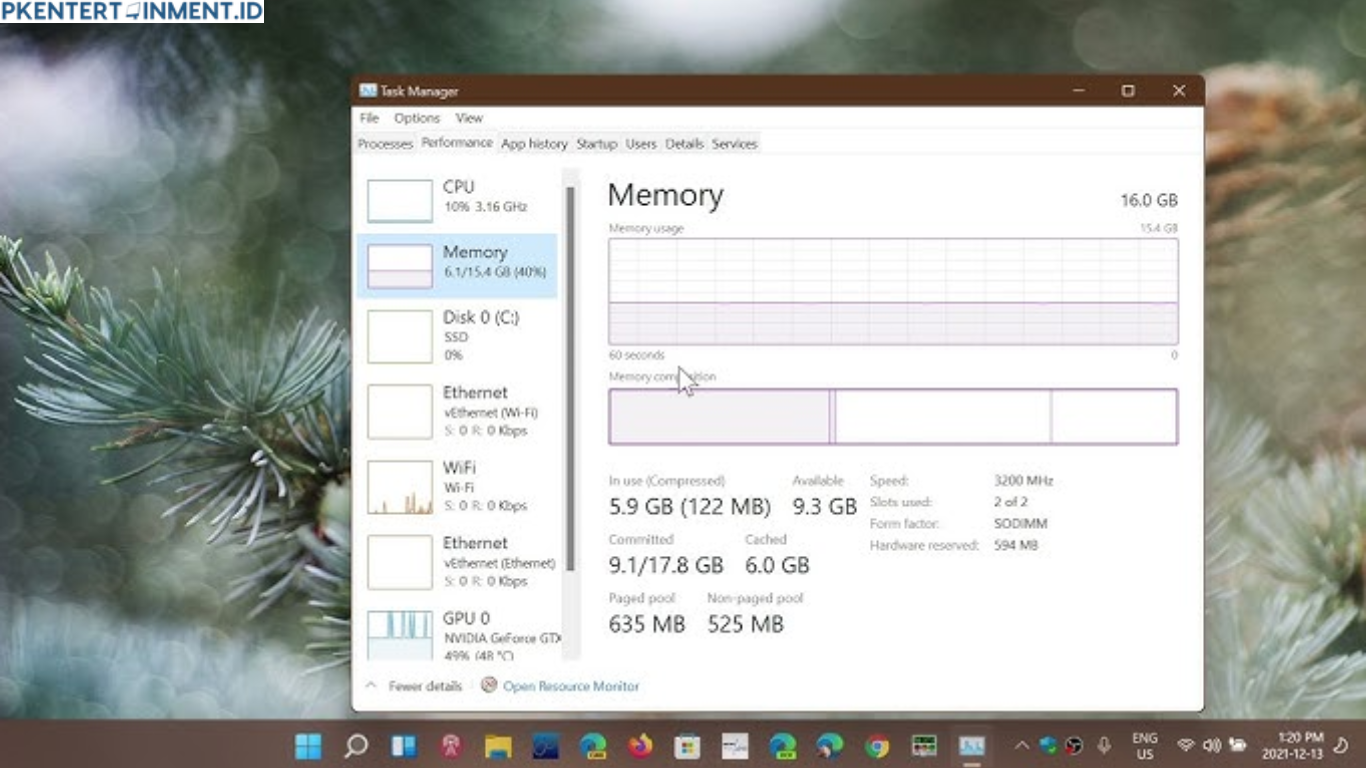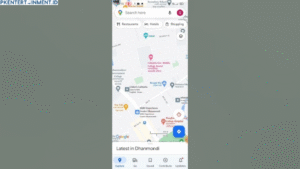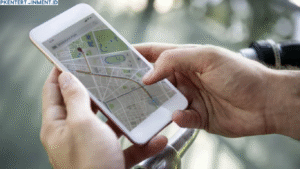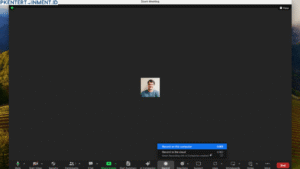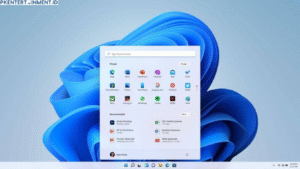Daftar Isi Artikel
1. Rajin Membersihkan Cache
Gunakan aplikasi bawaan seperti Disk Cleanup atau aplikasi pihak ketiga yang aman untuk membersihkan file sampah secara rutin.
2. Gunakan Browser dengan Bijak
Hindari membuka terlalu banyak tab di browser sekaligus. Gunakan fitur bookmark untuk menyimpan halaman penting.
3. Matikan Aplikasi yang Tidak Digunakan
Biasakan menutup aplikasi setelah selesai digunakan, terutama yang berat seperti Photoshop atau game.
4. Restart Perangkat Secara Berkala
Restart membantu membersihkan proses yang menumpuk dan me-refresh penggunaan RAM.
Kesimpulan
Masalah RAM usage tinggi di Windows 11 memang bisa bikin aktivitas terganggu, tapi bukan berarti kamu harus langsung ganti laptop atau upgrade komponen. Dengan menerapkan langkah-langkah yang sudah dibahas di atas, kamu bisa mengoptimalkan kinerja perangkat dan mengurangi beban RAM secara efektif.
Kalau kamu menerapkan cara mengatasi RAM usage tinggi Windows 11 ini secara konsisten, dijamin pengalaman kerja dan hiburan di laptop atau PC kamu akan jauh lebih lancar dan menyenangkan.